-
데이터 복구
- Android기기
- 데이터 복구 무료
- 데이터 복구 프로
- 데이터 복구 App
- PC 버전
- 손상된 동영상 복구
- 손상된 사진 복구
- 손상된 파일 복구
- 온라인 도구
- 온라인 동영상 복구
- 온리인 사진 복구
- 온리인 파일 복구
- 파티션 관리
- 백업 & 복원
- 멀티미디어
- 유틸리티
데이터 전송 파일 관리 아이폰 도구 기타 제품- 지원
EaseUS PDF Editor
올인원 사용하기 쉬운 PDF 편집 소프트웨어로 PDF 파일을 쉽게 관리하고 변환 할 수 있습니다.
- PDF 문서에서 페이지를 쉽게 병합, 분할, 삽입, 추출, 삭제
- 손쉽게 PDF 파일 편집, 압축, 암호화, 서명, OCR, 주석 달기
- PDF 파일을 Excel, Word, PowerPoint, 이미지로 또는 그 반대로 변환

MSG를 온라인/오프라인에서 PDF로 변환하는 방법
개요:
암호로 보호된 PDF를 인쇄해야 하는 경우 일반적인 인쇄 방법이 작동하지 않습니다. 이 안내서에서는 컴퓨터에서 보안 PDF 파일을 인쇄하는 효과적인 방법을 배웁니다. 더 많은 것을 알기 위해 계속 읽으십시오.
MSG 파일 형식은 텍스트 정보를 저장하는 데 사용됩니다. 이메일이나 초대장이 될 수 있습니다. 유일한 제한 사항은 MSG가 많은 장치에서 인식되지 않는다는 것입니다. 따라서 문서를 공유해야 하는 사람들은 호환성 및 전송 기능 때문에 문서를 PDF로 변환하는 것을 선호합니다.
PDF를 받으면 PDF 이미지 편집 , 텍스트 수정 등을 쉽게 수행할 수 있습니다. 이 가이드에서 이 변환 방법을 배울 수 있습니다. 다음은 Mac 및 Windows 사용자를 위해 MSG를 PDF로 변환하는 도구입니다.
온라인에서 MSG를 PDF로 변환하는 방법
GroupDocs는 Mac 및 Windows와 같은 운영 체제에서 작동하는 MSG를 PDF로 변환하는 데 가장 적합한 온라인 도구입니다. 설치가 필요 없고 즉시 파일을 변환하고 볼 수 있습니다.
다양한 파일 형식을 지원하는 이 도구는 파일을 큰 배치 또는 하나씩 쉽게 변환합니다. 또한 엄격한 보안 및 고객 정책을 적용하여 데이터를 안전하게 보호합니다.

GroupDocs 변환기를 사용하여 MSG 파일을 PDF로 변환하는 방법은 다음과 같습니다.
1단계. GroupDocs.Conversion을 엽니다. 그런 다음 이 프로그램에 MSG 파일을 업로드하거나 끌어다 놓습니다.
2단계. "다른 이름으로 저장"에서 "PDF"를 선택합니다. "지금 변환"을 클릭하십시오. 그런 다음 MSG 파일이 PDF로 변환됩니다.
3단계. "지금 다운로드"를 선택하여 이 파일을 컴퓨터에 저장합니다.
Mac에서 MSG를 PDF로 변환하는 방법
MacUncle MSG Converter는 Mac 사용자를 위한 현명한 선택입니다. 이 소프트웨어를 사용하면 MSG를 PDF뿐만 아니라 EML 및 HTML로 변환할 수 있습니다. 또한 문서 형식 및 내용에는 영향을 주지 않습니다. 인터페이스가 명확하기 때문에 기술 지식이 없는 사용자도 파일에 기능을 적용할 수 있습니다.
또한 이 도구의 한 가지 기능은 파일을 효율적으로 관리할 수 있는 이름 바꾸기 기능입니다. 변환된 PDF의 이름을 원하는 대로 변경할 수 있습니다. 파일을 더 잘 관리하려면 이 변환기가 좋은 솔루션입니다.

이 MSG to PDF 변환기를 사용하여 변환하는 방법을 알아보겠습니다.
1단계. Mac에서 이 도구를 실행합니다. "파일 선택"을 클릭하고 대상 MSG 파일을 선택합니다.
2단계. "다른 이름으로 저장"을 클릭합니다. 그런 다음 출력 형식으로 "PDF"를 선택합니다.
3단계 . 파일을 저장할 대상 경로를 입력합니다. "변환"을 클릭하면 변환된 PDF를 얻을 수 있습니다.
Windows에서 MSG를 PDF로 변환하는 방법
ZOOK은 MSG를 PDF로 효율적으로 저장하는 데 도움이 됩니다. 이것은 Windows 사용자가 Outlook MSG를 간단한 단계로 PDF로 변환할 수 있는 최상의 솔루션입니다. 파일을 저장할 위치를 직접 결정할 수 있습니다.
변환할 뿐만 아니라 폴더 계층 구조도 유지합니다. MSG를 PDF로 저장하기 위해 원본 파일 구조를 유지합니다. PDF로 저장한 후 PDF에서 텍스트를 쉽게 복사 할 수 있습니다 . 또한 필수 정보를 쉽게 공유, 저장, 인쇄할 수 있습니다.

다음은 ZOOK를 사용하여 MSG를 PDF로 변환하는 방법에 대한 데모입니다.
1단계. PC에서 ZOOK을 다운로드하여 실행합니다.
2단계. "파일 선택"을 클릭하여 MSG 파일을 가져옵니다. 그런 다음 PDF를 출력 형식으로 선택합니다.
3단계. "찾아보기"를 선택하고 파일을 저장할 대상 경로를 선택합니다. "변환"을 클릭하여 임무를 시작하십시오. 몇 초가 소요되며 변환된 PDF를 얻을 수 있습니다.
보너스 팁: PDF를 일반 문서로 변환하는 방법
PDF에 데이터가 있는 경우 Word, Excel 및 PowerPoint와 같은 파일 형식으로 변환할 수 있습니다. 이러한 형식은 일반적으로 사용 가능하고 공유할 수 있습니다. EaseUS PDF Editor와 같은 최고의 PDF 변환기를 사용하여 PDF를 이러한 형식으로 변환할 수 있습니다 .
이 Windows용 PDF 편집기는 Excel, Word, PowerPoint 및 기타 여러 파일 형식에 대한 변환을 적용합니다. 또한 이 기능적 도구를 사용하여 문서를 편집하고 주석을 달고 서명할 수 있습니다. 또한 파일을 쉽게 보호할 수 있습니다. 품질을 잃지 않고 PDF로 변환하려는 Word와 같은 파일이 있는 경우 이 도구를 사용해 보십시오.
이 올인원 PDF 변환기 및 편집기의 주요 기능:
- Excel을 PDF로 효과적으로 변환
- 암호를 통해 파일을 쉽게 보호
- 여러 편집 기능을 사용하여 PDF 편집
- 품질을 잃지 않고 PDF 크기 줄이기
- 더 나은 보호를 위해 PDF에 워터마크 추가
이 도구의 더 유용한 기능을 탐색하려면 직접 사용해 보십시오! 평가판에서는 계정을 만들 필요가 없습니다.
1단계. EaseUS PDF Editor 를 실행하고 "PDF에서 변환" 을 클릭한 후 변환할 PDF 파일을 가져오며, PDF가 보안되어 있으면 먼저 암호를 입력하여 잠금을 해제해야 합니다.
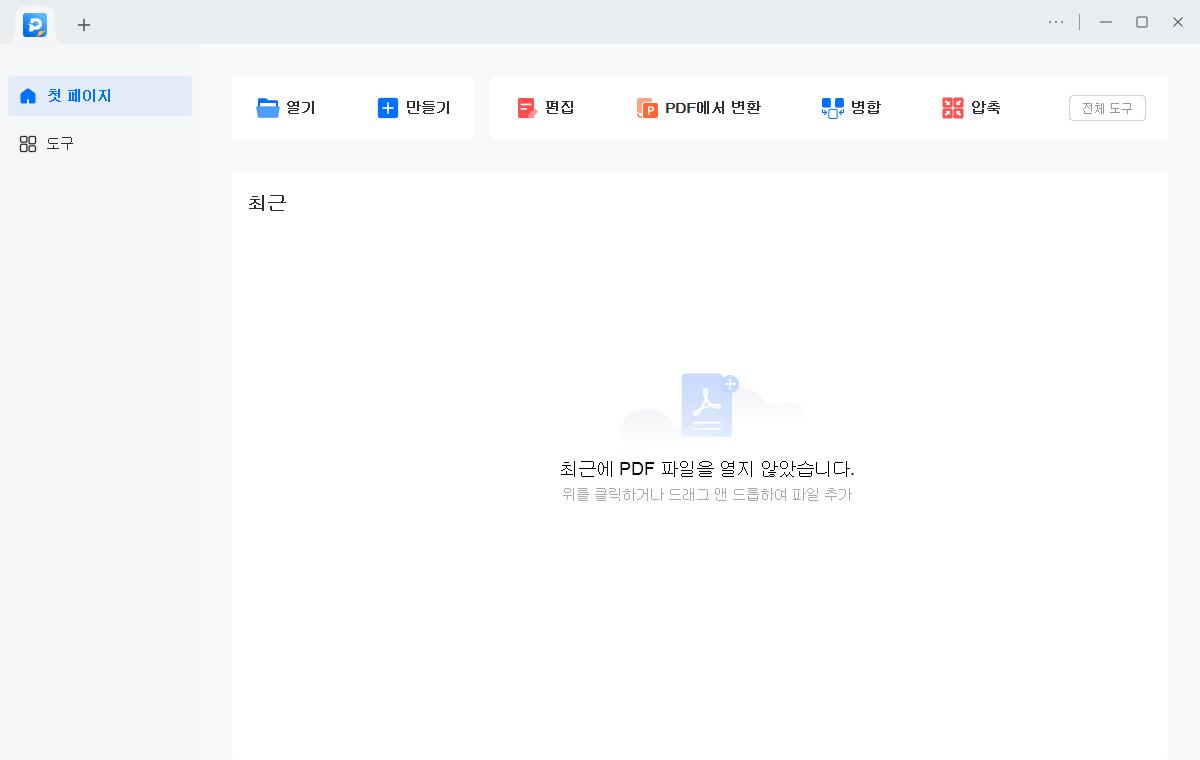
2 단계. 2단계 "출력 형식"과 "출력 폴더"를 선택하고, PDF를 Word, Excel, PPT, HTML, PNG 등으로 변환할 수 있으며, 변환을 시작하려면 "변환"을 클릭하고, "파일 추가"를 클릭하여 PDF 파일을 더 가져올 수도 있습니다.
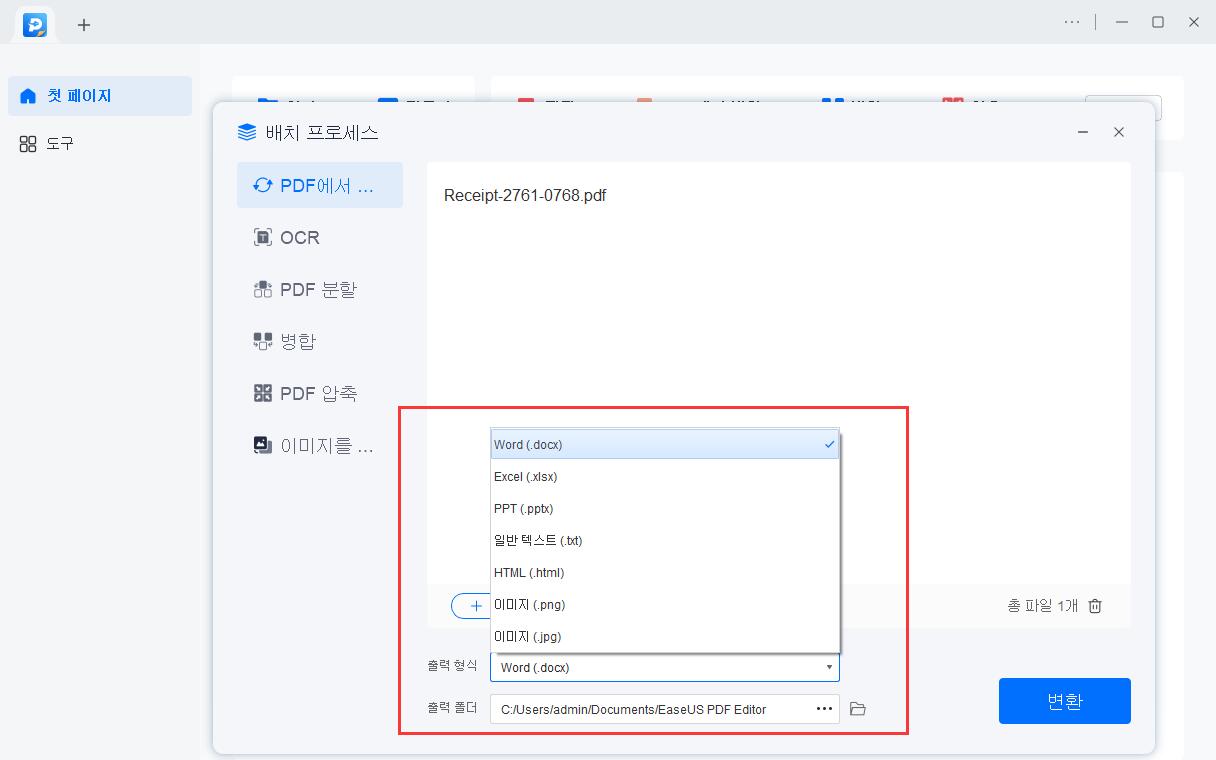
3 단계. 그런 다음 변환을 기다립니다. 파일이 변환되면 다음 창에 내보낸 파일이 나타납니다.
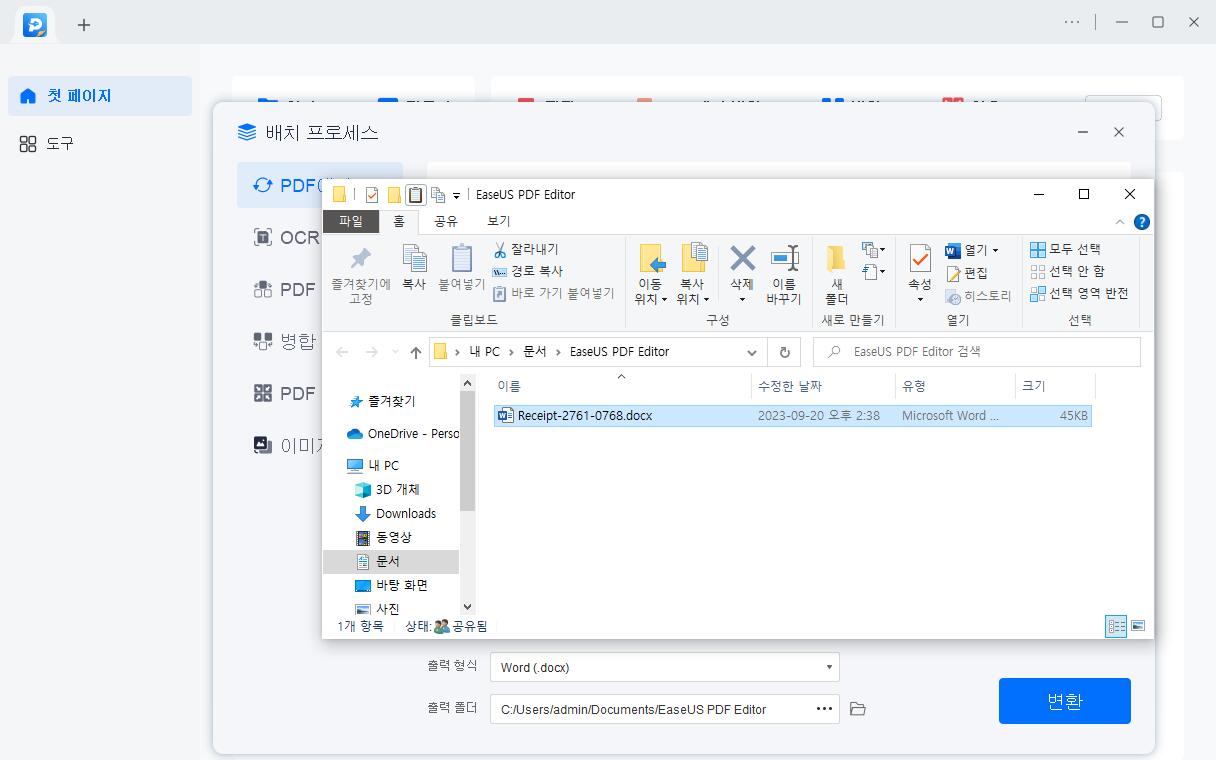
마무리
효율적인 변환기를 선택하면 MSG를 PDF로 쉽게 변환할 수 있습니다. 이 게시물에서 적절한 도구를 찾을 수 있습니다. 시간을 절약하기 위해 온라인 변환기 GroupDocs를 선택할 수 있습니다. 또한 Mac 사용자의 경우 MacUncle MSG 변환기는 다양한 변환이 가능하므로 좋은 선택입니다. Windows 컴퓨터를 사용하는 경우 ZOOK 변환기가 선택됩니다.
동시에 PDF를 Word, Excel 등과 같은 일반적인 형식으로 변환하려면 EaseUS PDF Editor를 사용해 보세요.
- 관련 정보
- EaseUS 알아보기
- 리셀러
- 제휴 문의
- 고객센터
- 계정 찾기

![[무료] PDF 파일을 압축하는 방법](/images/en/video-editor/related-articles/28.jpg)
